Raportowanie programu Eduframe (wersja beta)
Podsumowanie
| Element | opis |
|---|---|
| Stan wydania | Beta |
| Produkty | Power BI (modele semantyczne) Power BI (przepływy danych) Sieć szkieletowa (Dataflow Gen2) |
| Obsługiwane typy uwierzytelniania | Konto eduframe |
Uwaga
Poniższy artykuł łącznika jest dostarczany przez drieam, właściciela tego łącznika i członka programu certyfikacji microsoft Power Query Połączenie or. Jeśli masz pytania dotyczące zawartości tego artykułu lub zmiany, które chcesz zobaczyć w tym artykule, odwiedź witrynę internetową Drieam i skorzystaj z dostępnych tam kanałów pomocy technicznej.
Wymagania wstępne
Aby móc zalogować się do programu Eduframe Reporting, musisz mieć konto Administracja Eduframe (nazwa użytkownika/hasło) i włączyć integrację programu Eduframe Reporting. Aby włączyć tę integrację, możesz wysłać wiadomość e-mail na adres : support@eduframe.nl.
Obsługiwane możliwości
- Importuj
Połączenie do danych programu Eduframe Reporting
Aby nawiązać połączenie z danymi programu Eduframe Reporting:
Wybierz pozycję Pobierz dane na wstążce Narzędzia główne w programie Power BI Desktop. Wybierz pozycję Usługi online z kategorii po lewej stronie, wybierz pozycję Eduframe (beta),a następnie wybierz pozycję Połączenie.
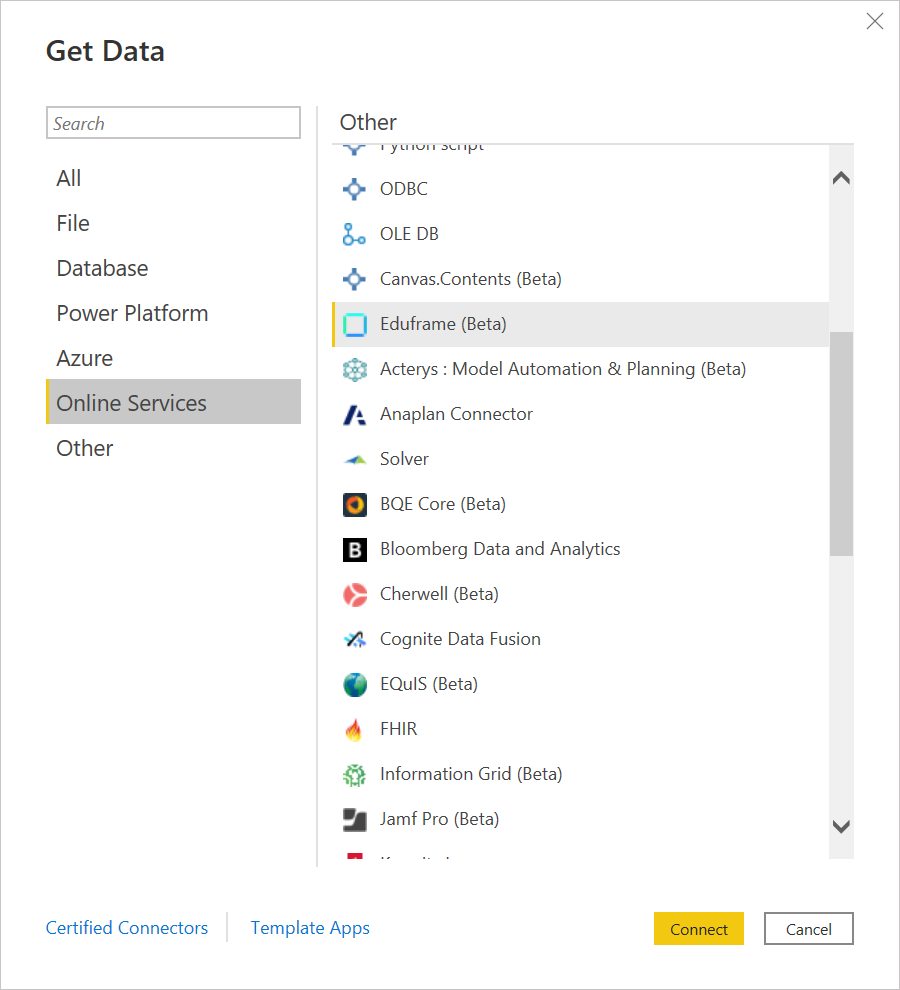
Jeśli po raz pierwszy uzyskujesz dane za pośrednictwem łącznika Eduframe, zostanie wyświetlone powiadomienie o łączniku wersji zapoznawczej. Wybierz pozycję Nie ostrzegaj mnie ponownie za pomocą tego łącznika , jeśli nie chcesz, aby ten komunikat był ponownie wyświetlany, a następnie wybierz pozycję Kontynuuj.
Wprowadź domenę Eduframe, do której chcesz uzyskać dostęp (ta domena jest adresem URL bez eduframe.nl), a jeśli chcesz wykluczyć dane osobowe. Następnie wybierz opcję OK.
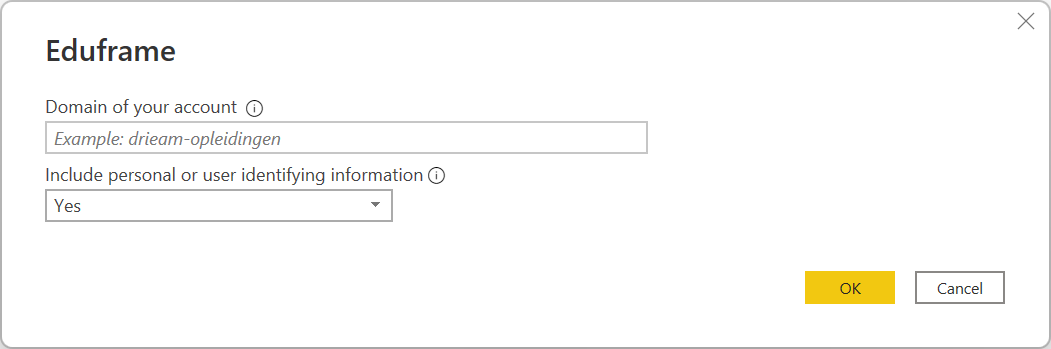
Aby zalogować się do konta eduframe, wybierz pozycję Zaloguj.
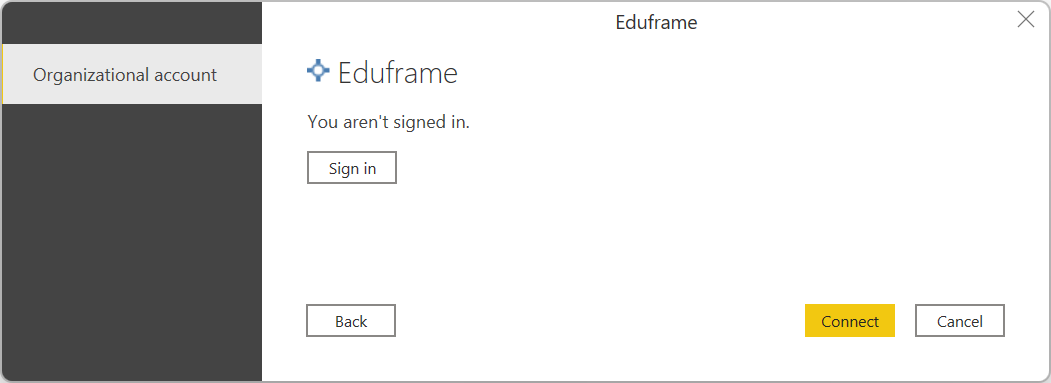
W wyświetlonym oknie podaj swoje poświadczenia, aby zalogować się do konta eduframe, a następnie wybierz pozycję Zaloguj.
Następnie zostanie wyświetlone okno, w którym trzeba zatwierdzić tę integrację z usługą Power BI. Wybierz pozycję Zatwierdź.
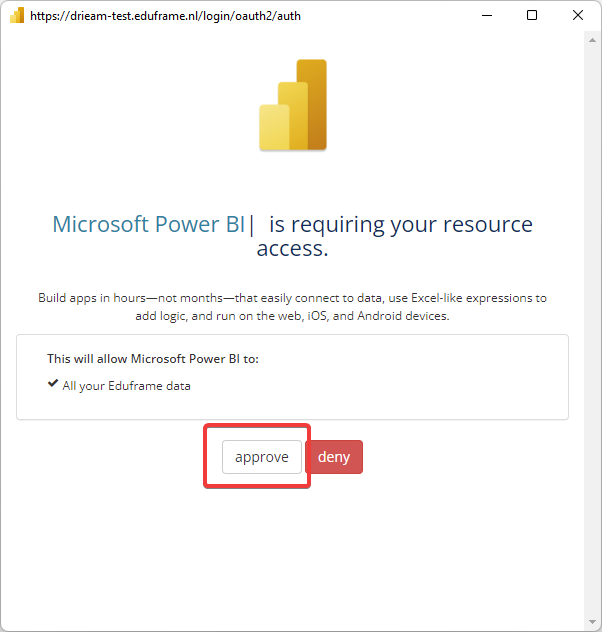
Po pomyślnym zalogowaniu wybierz pozycję Połączenie.
W nawigatorze wybierz żądane informacje, a następnie wybierz pozycję Załaduj, aby załadować dane lub Przekształć dane, aby kontynuować przekształcanie danych w edytorze Power Query.
Ograniczenia i problemy
Należy pamiętać o następujących ograniczeniach i problemach związanych z uzyskiwaniem dostępu do danych programu Eduframe.
- Istnieje limit ograniczania liczby 100 wywołań interfejsu API na 60 sekund.
Następne kroki
Dodatkowe informacje i szablony dla tego łącznika można znaleźć na naszej stronie dokumentacji.